아침에 컴퓨터를 켰는데, 갑자기 화면 가득 ‘BOOTMGR is Compressed’ 에러 메시지가 뜨면서 부팅이 안 돼서 식은땀 흘려보신 적 있으신가요? 이 생소하고 당황스러운 문구 앞에서 멘붕에 빠졌던 제 모습이 선하네요. 저도 처음엔 뭘 어떻게 해야 할지 몰라 한참을 헤맸지만, 알고 보니 꽤 흔하게 발생하는 문제더라고요.
소중한 자료가 다 날아갈까 봐 불안하고, 당장 급한 작업은 해야 하는데 마우스조차 움직일 수 없으니 그 답답함은 이루 말할 수 없죠. 하지만 걱정 마세요! 제가 직접 여러 방법을 시도하고 연구해서, 이 골치 아픈 문제를 깔끔하게 해결할 수 있는 확실한 방법을 찾아왔으니까요.
지금부터 BOOTMGR is Compressed 오류의 원인부터 초보자도 쉽게 따라 할 수 있는 해결책까지, 아주 확실히 알려드릴게요!
아침부터 식은땀 뻘뻘, BOOTMGR is Compressed 대체 무슨 일이야?
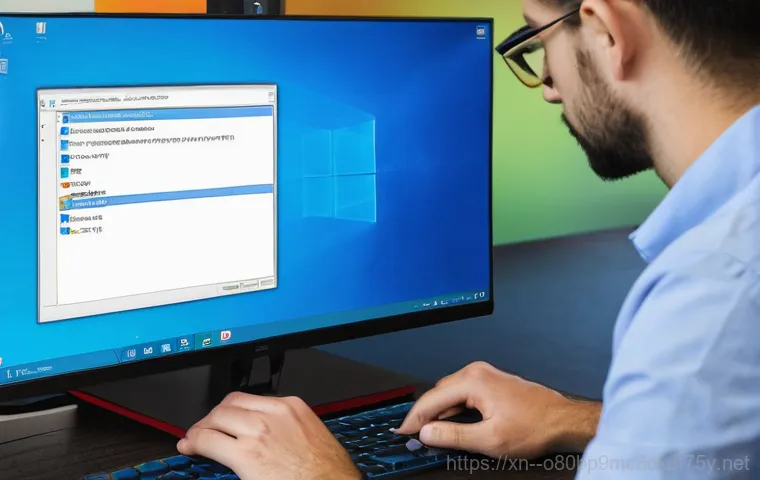
컴퓨터가 갑자기 ‘BOOTMGR is Compressed’ 메시지를 띄우면서 먹통이 되어버리면 정말이지 심장이 철렁 내려앉는 경험을 하게 되죠. 저도 얼마 전 중요한 보고서 작업 중에 이 오류를 만나서 발만 동동 굴렀던 기억이 생생해요. 당장 컴퓨터를 써야 하는데 전원 버튼만 껐다 켰다 할 뿐 아무것도 할 수 없으니 그 답답함은 이루 말할 수 없답니다.
도대체 멀쩡하던 컴퓨터가 왜 이런 메시지를 띄우는 걸까요? 가장 흔한 원인 중 하나는 바로 ‘하드 드라이브 압축’ 기능 때문이에요. 우리가 디스크 공간을 조금이라도 더 확보하려고 C 드라이브 속성에서 ‘이 드라이브를 압축하여 디스크 공간 절약’ 옵션에 무심코 체크하는 경우가 많거든요.
사실 저도 예전에 이걸 한번 눌러본 적이 있었는데, 그때는 아무 문제 없어서 그냥 지나쳤죠. 그런데 이 옵션이 부팅 관리자 파일(BOOTMGR)까지 압축해버리면, 컴퓨터가 시작될 때 이 파일을 제대로 읽지 못해서 부팅 오류가 발생하는 거예요. BOOTMGR 파일 자체는 시스템을 시작하는 데 필수적인 아주 중요한 파일인데, 이 친구가 압축되어 있으면 컴퓨터는 “어라?
이 파일은 압축되어 있어서 못 읽겠는데?” 하면서 부팅을 멈춰버리는 거죠.
시스템이 압축되었다고? 그게 뭔데?
우리가 컴퓨터를 쓰면서 파일을 저장하거나 프로그램을 설치하다 보면 하드 디스크 용량이 점점 부족해지는 걸 느끼잖아요. 이때 운영체제는 ‘디스크 공간 절약’을 위해 드라이브나 폴더를 압축하는 기능을 제공하기도 해요. 겉보기에는 파일 크기가 작아져서 공간 효율이 좋아지는 것처럼 보이지만, 사실 컴퓨터가 파일을 읽고 쓸 때마다 압축을 풀고 다시 압축하는 과정을 거쳐야 해서 성능 저하를 일으킬 수 있답니다.
특히 부팅에 핵심적인 역할을 하는 BOOTMGR 같은 파일이 압축되면 문제가 심각해져요. 컴퓨터는 부팅 초기에 압축된 파일을 처리할 수 있는 능력이 없기 때문에, BOOTMGR 파일이 압축되어 있으면 시스템 시작 과정 자체가 불가능해지는 거랍니다. 저도 이런 원리를 알기 전에는 그저 ‘압축하면 공간이 넓어진다’는 생각만 했지, 이렇게 치명적인 오류를 유발할 수 있다는 건 전혀 몰랐어요.
여러분도 저처럼 무심코 이 옵션을 선택했다가 낭패를 보는 일이 없도록 꼭 주의하셔야 해요.
나도 모르는 사이에 체크된 그 박스 하나!
대부분의 ‘BOOTMGR is Compressed’ 오류는 사용자가 실수로 C 드라이브의 ‘속성’ 창에서 ‘이 드라이브를 압축하여 디스크 공간 절약’이라는 체크박스를 클릭하고 ‘확인’을 누르는 순간 시작돼요. 저도 주변에서 이런 경험을 한 친구들을 여럿 봤는데, 다들 “설마 이게 이렇게 큰 문제로 이어질 줄은 몰랐다”고 입을 모아 말하더라고요.
어떤 분들은 시스템 최적화 프로그램이나 특정 소프트웨어를 설치하는 과정에서 이 옵션이 자동으로 적용되는 경우도 있다고 하니, 완전히 내 잘못이라고만 볼 수도 없는 상황이죠. 그러니 컴퓨터가 갑자기 부팅이 안 되고 이런 메시지가 뜬다면, 일단 당황하지 말고 “아, 혹시 내가 디스크 압축 옵션을 건드렸었나?” 하고 침착하게 상황을 되짚어보는 게 중요해요.
그 작은 체크박스 하나가 이렇게 큰 나비효과를 불러일으킬 수 있다니, 정말 예상치 못한 곳에서 문제가 터질 때가 많은 것 같아요.
컴퓨터 먹통! 침착하게 첫 단추부터 다시 끼워봐요
갑자기 컴퓨터가 켜지지 않을 때, 가장 먼저 해야 할 일은 당황하지 않고 침착하게 상황을 판단하는 거예요. 저도 예전에 이런 오류가 떴을 때 처음엔 멘붕이 왔지만, 경험상 차분하게 단계를 밟아나가면 의외로 쉽게 해결되는 경우가 많더라고요. ‘BOOTMGR is Compressed’ 메시지가 보인다면 일단 컴퓨터를 여러 번 재시작해보는 건 의미가 없어요.
같은 오류가 계속 반복될 뿐이거든요. 이때 필요한 건 바로 ‘윈도우 설치 미디어’랍니다. 윈도우를 설치할 때 사용했던 USB나 DVD가 있다면 그걸 준비해주세요.
만약 없다면 다른 컴퓨터를 이용해서라도 윈도우 설치 USB를 만들어야 해요. 마이크로소프트 공식 홈페이지에서 ‘미디어 생성 도구’를 다운로드받으면 쉽게 만들 수 있으니 너무 걱정 마시고요. 이 설치 미디어를 이용해야만 컴퓨터의 복구 환경으로 진입해서 오류를 해결할 수 있거든요.
마치 병원에 가려면 진료 예약부터 하는 것처럼, 컴퓨터를 고치려면 복구 환경부터 들어가야 하는 거죠!
당황하지 마세요! 일단 숨 크게 한번 쉬고…
컴퓨터가 갑자기 켜지지 않으면 정말 눈앞이 캄캄해지죠. 특히 중요한 작업 중이었다면 더욱 그럴 거예요. 저도 예전에 마감 직전의 프로젝트 파일을 열어야 하는데 컴퓨터가 안 켜져서 얼마나 조마조마했는지 몰라요.
하지만 이런 상황일수록 침착함이 가장 중요하답니다. ‘BOOTMGR is Compressed’ 메시지는 하드웨어 고장보다는 소프트웨어 설정 문제일 가능성이 커서, 충분히 직접 해결할 수 있는 경우가 많아요. 그러니 일단 심호흡 한번 하고, 마음을 가다듬는 게 중요해요.
주변에 윈도우 설치 USB나 DVD가 있는지 먼저 확인해보세요. 이걸로 부팅 순서를 변경해서 컴퓨터의 복구 환경으로 진입하는 게 첫 번째이자 가장 중요한 단계니까요.
윈도우 설치 USB/DVD, 없으면 지금이라도 만들어야 해요!
‘BOOTMGR is Compressed’ 오류를 해결하려면 거의 필수적으로 ‘윈도우 설치 미디어’가 필요해요. 이게 있어야 컴퓨터의 복구 환경으로 진입할 수 있거든요. 만약 지금 당장 설치 미디어가 없다면, 다른 정상적인 컴퓨터를 이용해서라도 꼭 만들어 두셔야 해요.
마이크로소프트 공식 웹사이트에서 ‘Windows 미디어 생성 도구’를 다운로드받으면 아주 쉽게 윈도우 설치 USB를 만들 수 있답니다. USB 메모리는 최소 8GB 이상이면 충분하고요. 이걸 만든 다음, 오류가 발생한 컴퓨터에 연결하고 전원을 켜면서 BIOS/UEFI 설정에 진입해 USB로 먼저 부팅되도록 순서를 바꿔줘야 해요.
이 과정이 조금 복잡하게 느껴질 수도 있지만, 차근차근 따라 하면 누구나 할 수 있어요. 제가 직접 해보니 몇 번의 시행착오 끝에 결국 해내더라고요!
복구 환경 진입, 여기가 바로 해결의 시작점!
자, 윈도우 설치 미디어를 준비했다면 이제 컴퓨터를 복구 환경으로 진입시킬 차례예요. 이게 바로 ‘BOOTMGR is Compressed’ 오류를 해결하기 위한 핵심 관문이라고 할 수 있어요. 마치 게임에서 보스 몬스터를 만나기 전에 던전 입구를 찾아야 하는 것처럼 말이죠.
먼저 준비한 윈도우 설치 USB나 DVD를 컴퓨터에 연결하고 전원을 켜주세요. 그리고 컴퓨터 제조사마다 다른 단축키(주로 F2, F10, F12, Del 키 등)를 연타해서 BIOS/UEFI 설정으로 들어가야 해요. 거기서 ‘Boot Order’ 또는 ‘부팅 순서’ 메뉴를 찾아서 USB나 DVD 드라이브가 하드 디스크보다 먼저 부팅되도록 순서를 바꿔줘야 합니다.
이렇게 설정하고 저장한 다음 재부팅하면, 윈도우 설치 화면이 나타날 거예요. 여기서 중요한 건 ‘지금 설치’를 누르는 게 아니라, 화면 왼쪽 아래에 있는 ‘컴퓨터 복구’ 옵션을 선택하는 거예요. 이걸 눌러야만 우리가 원하는 ‘Windows 복구 환경’으로 진입할 수 있답니다.
검은 화면 뒤에 숨겨진 희망의 문, 복구 환경으로 가는 길
윈도우 설치 미디어로 부팅하면 파란색 설치 화면이 나타나는데요, 여기서 절대 ‘지금 설치’ 버튼에 홀리지 마세요! 우리의 목표는 윈도우를 새로 설치하는 게 아니라, 이미 문제가 생긴 시스템을 고치는 거니까요. 화면 하단 왼쪽 구석에 아주 작게 ‘컴퓨터 복구’라는 글자가 보일 거예요.
이걸 클릭하면 드디어 우리가 그토록 찾아 헤매던 Windows 복구 환경으로 들어설 수 있답니다. 이곳은 마치 컴퓨터의 응급실과 같아요. 평소에는 접근할 수 없지만, 시스템에 문제가 생겼을 때 다양한 진단 및 복구 도구를 사용할 수 있게 해주는 특별한 공간이죠.
처음엔 이 파란 화면들이 다소 생소하고 복잡하게 느껴질 수 있지만, 이 안에서 우리가 필요한 모든 해결책을 찾을 수 있으니 안심하세요. 저도 처음엔 좀 긴장했지만, 직접 해보니 생각보다 어렵지 않았어요.
복구 옵션 메뉴, 헷갈리지 않고 제대로 선택하는 법
복구 환경에 진입하면 여러 가지 옵션들이 나타날 거예요. 윈도우 버전에 따라 조금씩 다를 수 있지만, 보통 ‘문제 해결’, ‘고급 옵션’ 같은 메뉴들이 보일 겁니다. 우리가 주로 사용할 기능들은 이 ‘고급 옵션’ 안에 숨어있어요.
이 안에는 ‘시동 복구’, ‘명령 프롬프트’, ‘시스템 복원’ 등 다양한 도구들이 있는데, ‘BOOTMGR is Compressed’ 오류 해결에는 주로 ‘명령 프롬프트’와 때로는 ‘시동 복구’가 유용하게 쓰일 거예요. 섣불리 아무 메뉴나 클릭하지 말고, 지금부터 제가 알려드릴 순서대로 차근차근 따라오는 게 중요해요.
마치 보물찾기를 할 때 지도를 보며 정확한 길을 찾아가는 것처럼, 이 복구 옵션 메뉴들을 제대로 활용하는 것이 오류 해결의 지름길이랍니다.
가장 확실한 해결책: 드라이브 압축 속성을 되돌리는 마법
‘BOOTMGR is Compressed’ 오류의 가장 직접적인 원인이 시스템 드라이브의 압축 속성이라는 걸 알았다면, 당연히 이 압축을 해제해주는 것이 가장 확실한 해결책이겠죠? 제가 여러 방법을 시도해본 결과, 이 방법이 가장 효과적이고 성공률이 높았어요. 윈도우 복구 환경에 진입한 다음 ‘문제 해결’> ‘고급 옵션’으로 이동해서 ‘명령 프롬프트’를 선택해주세요.
그럼 검은색 명령 프롬프트 창이 나타날 텐데요, 이곳에서 몇 가지 명령어를 입력해서 압축된 드라이브의 속성을 되돌릴 수 있답니다. 이 과정이 조금 기술적으로 보일 수도 있지만, 제가 알려드리는 대로만 따라 하면 전혀 어렵지 않아요. 마치 주문을 외우듯 정확한 명령어를 입력하는 것이 중요하죠!
| 오류 해결 명령어 | 설명 | 사용 시 주의사항 |
|---|---|---|
compact /u C:\bootmgr |
BOOTMGR 파일의 압축을 해제합니다. | C는 시스템 드라이브 문자로, 실제 드라이브 문자가 다를 경우 변경해야 합니다. |
compact /u /a /s:c:\ |
C 드라이브의 모든 파일 및 하위 폴더의 압축을 해제합니다. | 시간이 오래 걸릴 수 있으며, 역시 드라이브 문자를 확인해야 합니다. |
bootrec /fixmbr |
마스터 부트 레코드(MBR)를 복구합니다. | 부팅 관련 문제가 발생했을 때 기본적으로 시도해 볼 수 있는 명령어입니다. |
bootrec /fixboot |
새로운 부트 섹터를 시스템 파티션에 기록합니다. | 부트 섹터 손상 시 유용하며, Windows 7, 8, 10 등에 적용됩니다. |
bootrec /rebuildbcd |
부팅 구성 데이터(BCD)를 재구축하여 부팅 항목을 다시 설정합니다. | 부팅 옵션이 손상되거나 사라졌을 때 효과적입니다. |
드라이버 로드 기능을 이용해 압축 해제하기
명령 프롬프트에서 직접 명령어를 입력하는 것이 부담스럽다면, 윈도우 설치 미디어를 이용한 또 다른 방법도 있어요. 윈도우 복구 환경에 진입한 후 ‘문제 해결’> ‘고급 옵션’에서 ‘드라이버 로드’를 선택하면 파일 탐색기 같은 창이 열리는데요, 여기서 내 컴퓨터의 C 드라이브를 찾을 수 있답니다.
C 드라이브를 마우스 오른쪽 버튼으로 클릭하고 ‘속성’을 누르면, 일반 탭에 ‘이 드라이브를 압축하여 디스크 공간 절약(C)’이라는 체크박스가 보일 거예요. 여기에 체크되어 있다면 과감하게 체크를 해제하고 ‘적용’ 또는 ‘확인’을 눌러주세요. 이때 “하위 폴더 및 파일에 변경 사항 적용” 옵션을 선택해야 모든 파일에 적용될 수 있으니 꼭 확인하시고요.
중간에 권한 문제나 오류 메시지가 뜰 수도 있는데, 당황하지 말고 ‘계속’이나 ‘모두 무시’를 선택해서 진행하면 됩니다. 이 작업이 완료되면 컴퓨터를 재부팅해보세요. 거짓말처럼 정상 부팅이 되는 모습을 볼 수 있을 거예요.
저도 이 방법으로 성공했을 때 얼마나 기뻤는지 몰라요!
‘compact’ 명령어로 BOOTMGR 파일 압축 풀기

만약 드라이버 로드 방식이 어렵거나 잘 안된다면, 명령 프롬프트에서 ‘compact’ 명령어를 직접 사용하는 방법도 있어요. 복구 환경에서 명령 프롬프트를 실행한 후 이라고 입력하고 엔터를 누르면 BOOTMGR 파일의 압축을 해제할 수 있답니다. 여기서 ‘C:’는 보통 시스템이 설치된 드라이브 문자인데, 만약 다른 드라이브에 설치되어 있다면 해당 드라이브 문자로 바꿔주세요.
저 같은 경우는 C 드라이브였기 때문에 그대로 입력했었죠. 이 명령어는 BOOTMGR 파일만 선택적으로 압축 해제하기 때문에 비교적 빠르게 작업이 완료돼요. 만약 BOOTMGR 파일뿐만 아니라 시스템 드라이브 전체가 압축되어 있을 가능성이 있다면, 명령어를 입력해서 C 드라이브의 모든 파일과 하위 폴더의 압축을 해제하는 것도 방법이에요.
이 명령어는 시간이 좀 더 걸릴 수 있지만, 더 포괄적인 해결책이 될 수 있답니다. 작업을 마친 후에는 컴퓨터를 재부팅해서 문제가 해결되었는지 확인해보세요.
혹시 모를 상황 대비! 부팅 관련 명령어 총정리
위에서 소개해드린 드라이브 압축 해제 방법으로 대부분의 ‘BOOTMGR is Compressed’ 오류는 해결될 거예요. 하지만 만약 그래도 문제가 해결되지 않거나, 부팅 관련 파일이 손상되었을 가능성이 있다면 몇 가지 추가적인 명령어를 사용해볼 수 있어요. 이것들은 주로 부팅 섹터나 부팅 구성 데이터(BCD)에 문제가 생겼을 때 활용하는 명령어들인데요, 윈도우 복구 환경의 명령 프롬프트에서 실행할 수 있답니다.
제가 컴퓨터 문제를 해결하면서 이 명령어들을 정말 많이 사용해봤는데, 상황에 따라서는 이것들이 ‘신의 한 수’가 될 때도 있더라고요. 너무 어렵게 생각하지 마시고, 컴퓨터가 내 말을 듣지 않을 때 최후의 수단으로 사용할 수 있는 비장의 무기라고 생각하면 편할 거예요.
꼬여버린 부팅 정보, ‘bootrec’으로 새롭게 정돈!
명령 프롬프트에서 명령어를 활용하면 부팅 관련 문제를 해결하는 데 큰 도움이 돼요. 이 명령어는 다음과 같은 세 가지 주요 옵션을 가지고 있어요.
bootrec /fixmbr: 마스터 부트 레코드(MBR)를 복구하는 명령어예요. MBR이 손상되면 컴퓨터가 부팅 드라이브를 제대로 인식하지 못할 수 있거든요. 이 명령어로 MBR을 깔끔하게 다시 써주면 문제가 해결될 수 있습니다.bootrec /fixboot: 부트 섹터를 새로 작성하는 명령어입니다. 부트 섹터는 운영체제를 로드하는 데 필요한 중요한 정보를 담고 있는데, 이 부분이 손상되면 부팅이 안 될 수 있어요. 이걸 다시 써주면 부팅 과정이 원활해지죠.bootrec /rebuildbcd: 부팅 구성 데이터(BCD)를 재구축하는 명령어예요. BCD는 설치된 운영체제 정보와 부팅 옵션 등을 담고 있는 파일인데, 이 파일이 손상되면 ‘BOOTMGR is missing’ 같은 다른 부팅 오류가 발생할 수도 있어요. 이 명령어로 BCD를 다시 만들면 시스템이 제대로 부팅 드라이브를 인식하게 된답니다.
이 세 가지 명령어를 순서대로 하나씩 실행해보고, 각 명령어 실행 후에 컴퓨터를 재부팅해서 문제가 해결되었는지 확인하는 것이 좋아요. 제가 해보니 한 번에 모든 명령어를 다 실행하기보다는, 하나씩 테스트해보는 게 어떤 명령어가 효과가 있었는지 파악하는 데 더 도움이 되더라고요.
최후의 수단, ‘bcdboot’로 부팅 관리자 재구성하기
명령어들을 사용해도 문제가 해결되지 않는다면, 마지막으로 명령어를 고려해볼 수 있어요. 이 명령어는 윈도우 부팅 파일을 시스템 파티션으로 복사하고 부팅 구성 데이터(BCD)를 재구성하는 역할을 해요. 복구 환경의 명령 프롬프트에서 (여기서 C는 윈도우가 설치된 드라이브, D는 활성 부팅 파티션)와 같이 입력할 수 있어요.
중요한 건 여기서 ‘D:’가 실제 활성 부팅 파티션의 드라이브 문자를 의미한다는 점이에요. 윈도우 설치 미디어로 부팅했을 때 드라이브 문자가 평소와 다르게 보일 수 있으니 명령어로 실제 드라이브 문자를 확인하는 것이 좋아요. 입력 후 을 입력하면 현재 인식된 드라이브 목록을 볼 수 있답니다.
이 명령어는 부팅 관련 파일을 처음부터 다시 배치하는 개념이라서, 다른 모든 방법이 통하지 않을 때 시도해 볼 만한 강력한 해결책이라고 할 수 있어요. 저도 정말 답이 없을 때 이 방법을 써서 해결했던 경험이 있답니다.
이것만은 꼭! 소중한 내 데이터 지키는 골든 타임
컴퓨터가 부팅되지 않는 상황에서 가장 먼저 드는 걱정은 아마도 ‘내 파일들이 다 날아가는 건 아닐까?’ 하는 불안감일 거예요. 저도 그랬거든요. 수년간 모아온 사진, 중요한 문서 파일들, 작업했던 프로젝트들이 한순간에 사라질 수도 있다는 생각에 아찔했던 적이 있어요.
아무리 오류를 해결하는 것도 중요하지만, 그보다 더 중요한 건 바로 소중한 데이터를 안전하게 지키는 것이죠. 특히 윈도우 재설치와 같은 극단적인 해결책을 고려해야 할 때는 반드시 데이터를 먼저 백업해두는 것이 좋아요. 만약 지금 컴퓨터가 부팅되지 않아서 백업이 불가능하다면, 시동 디스크 같은 외부 도구를 이용해서 데이터를 추출하거나, 전문가의 도움을 받는 것도 현명한 방법이에요.
컴퓨터가 안 켜져도 데이터는 살릴 수 있어요
‘BOOTMGR is Compressed’ 오류 때문에 컴퓨터가 부팅되지 않아도 너무 절망하지 마세요. 대부분의 경우, 하드 드라이브 자체가 물리적으로 손상된 것이 아니라면 데이터는 안전하게 남아 있을 가능성이 높아요. 컴퓨터가 부팅되지 않는다고 해서 하드 디스크 안의 데이터까지 사라지는 건 아니거든요.
저도 예전에 비슷한 상황에서 시동 가능한 USB를 이용해서 임시 운영체제로 부팅한 다음, 외장 하드에 중요한 파일들을 백업했던 경험이 있어요. 만약 이런 작업이 어렵다면, 컴퓨터 수리점에 방문해서 데이터 복구를 요청하는 것도 좋은 방법입니다. 소중한 추억이나 업무 자료는 돈으로도 살 수 없는 가치를 가지고 있으니, 반드시 백업을 최우선으로 생각해주세요.
만약을 대비하는 현명한 자세: 백업 또 백업!
컴퓨터는 언제 어떤 문제가 발생할지 아무도 예측할 수 없어요. ‘BOOTMGR is Compressed’ 오류처럼 갑작스러운 부팅 문제는 물론이고, 랜섬웨어 감염, 하드 디스크 고장 등 다양한 위험에 노출되어 있답니다. 그렇기 때문에 평소에 주기적으로 중요한 데이터를 백업해두는 습관을 들이는 것이 무엇보다 중요해요.
클라우드 서비스(네이버 MYBOX, Google Drive 등)를 이용하거나, 외장 하드에 복사해두는 것만으로도 충분히 대비할 수 있어요. 저도 이제는 중요한 파일은 무조건 외장 하드와 클라우드에 이중으로 백업해둔답니다. 한 번 고생하고 나니 미리 대비하는 것의 중요성을 뼈저리게 느끼게 되더라고요.
미리미리 예방하기! ‘BOOTMGR is Compressed’ 다시 안녕~
이제 ‘BOOTMGR is Compressed’ 오류를 해결하는 방법을 알았으니, 앞으로는 이런 골치 아픈 일을 다시 겪지 않도록 미리미리 예방하는 것이 중요하겠죠? 예방은 언제나 최고의 치료법이니까요. 제가 겪었던 경험들과 여러 정보를 종합해볼 때, 이 오류는 대부분 사용자의 사소한 실수나 부주의에서 시작되는 경우가 많더라고요.
그러니 몇 가지 간단한 습관만 들여도 충분히 이런 문제를 피할 수 있답니다. 마치 독감 예방 주사를 맞는 것처럼, 컴퓨터에도 예방 접종을 해준다고 생각하면 돼요!
실수로라도 압축 체크는 금물!
가장 핵심적인 예방책은 바로 C 드라이브의 속성에서 ‘이 드라이브를 압축하여 디스크 공간 절약’ 옵션에 절대 체크하지 않는 거예요. 정말 작은 체크박스 하나지만, 이게 ‘BOOTMGR is Compressed’ 오류의 주범이라는 사실을 잊지 마세요. 디스크 공간이 부족하다고 느껴진다면, 불필요한 파일을 삭제하거나 다른 드라이브로 옮기는 것이 훨씬 안전하고 현명한 방법이에요.
프로그램을 사용하여 드라이브를 최적화할 때도, 어떤 옵션이 선택되는지 꼼꼼하게 확인하는 습관을 들이는 것이 중요하답니다. 저도 이제는 어떤 소프트웨어를 설치할 때든, ‘다음’ 버튼을 누르기 전에 항상 모든 약관과 옵션을 읽어보는 버릇이 생겼어요.
정기적인 점검과 백업으로 안전하게!
컴퓨터를 안전하게 사용하려면 정기적인 관리와 점검이 필수예요. 윈도우 업데이트는 항상 최신 상태로 유지하고, 신뢰할 수 있는 백신 프로그램을 이용해서 악성코드나 바이러스로부터 시스템을 보호해야 합니다. 그리고 앞서 강조했듯이, 중요한 데이터는 주기적으로 백업하는 습관을 꼭 들여주세요.
저는 매주 한 번씩 주요 문서와 사진들을 외장 하드에 백업하고, 클라우드 동기화도 항상 켜두고 있어요. 이렇게 하면 혹시 모를 상황에 대비해서 안심하고 컴퓨터를 사용할 수 있답니다. 이런 작은 노력들이 모여서 우리의 소중한 컴퓨터 생활을 훨씬 더 안전하고 편안하게 만들어 줄 거예요.
